Vous pestez, car votre Mac se connecte sans arrêt au réseau Free Wifi (ou autre réseau WiFi) sans que vous lui demandiez ?
Voyons comment faire en sorte que votre Mac se connecte en priorité à votre ou vos réseaux WiFi préférés, et non à un réseau WiFi ouvert comme c’est souvent le cas (Free Wifi, SFR Public, etc..).
Pour résumer :
Ouvrez les préférences système de votre Mac :
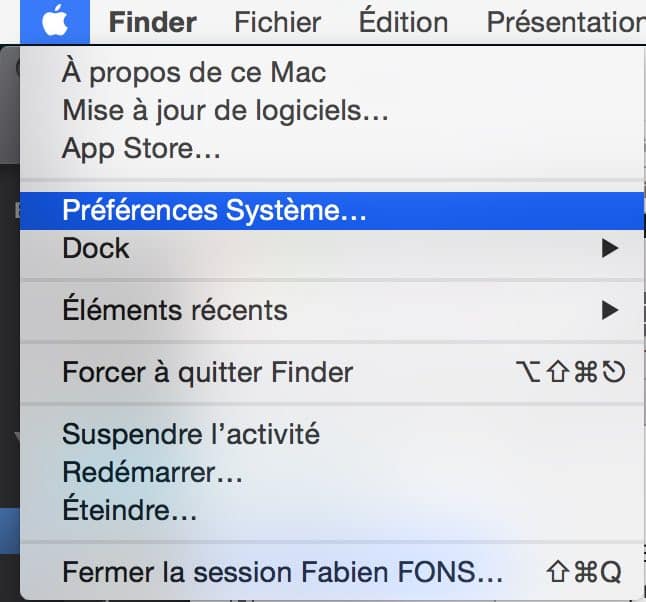
Dans les préférences système de votre Mac, cliquez ici sur “Réseau” :
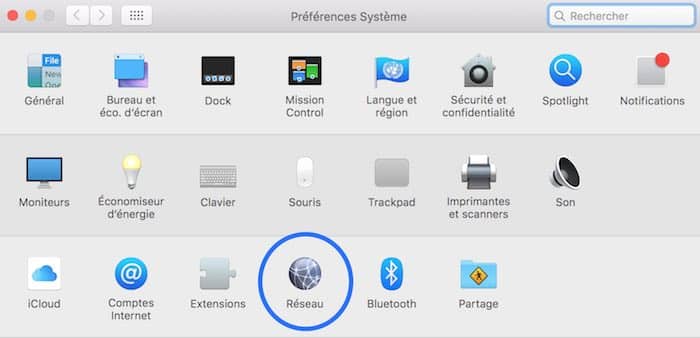
Dans les préférences système de votre Mac, cliquez ici sur “Avancé” :
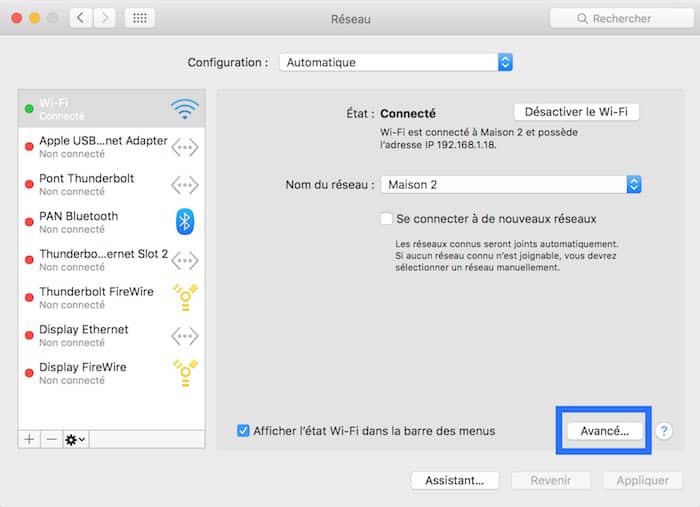
Sélectionnez le réseau qui vous embête, et supprimez-le en appuyant sur le – :
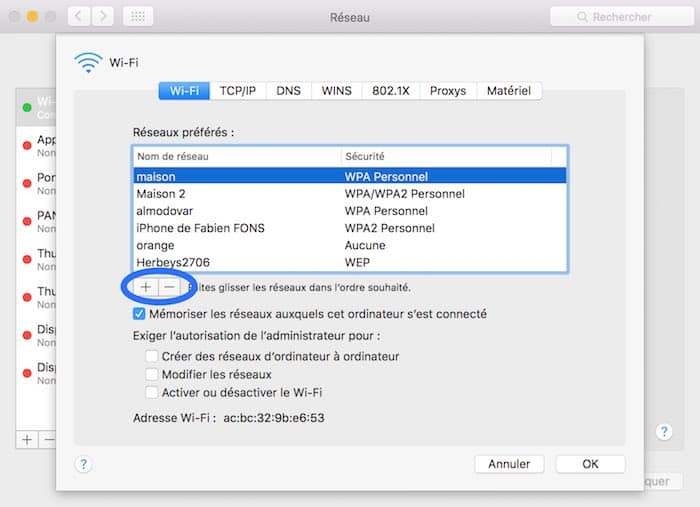
Parcourez la liste, puis remontez vos réseaux WiFi préférés en tête de liste en les faisant glisser à l’aide de la souris 🙂

Le réseau WiFi que vous utilisez le plus souvent doit ainsi se retrouver au sommet de la liste.
Classez-les suivants de la même manière
Cliquez ensuite sur OK pour valider votre choix
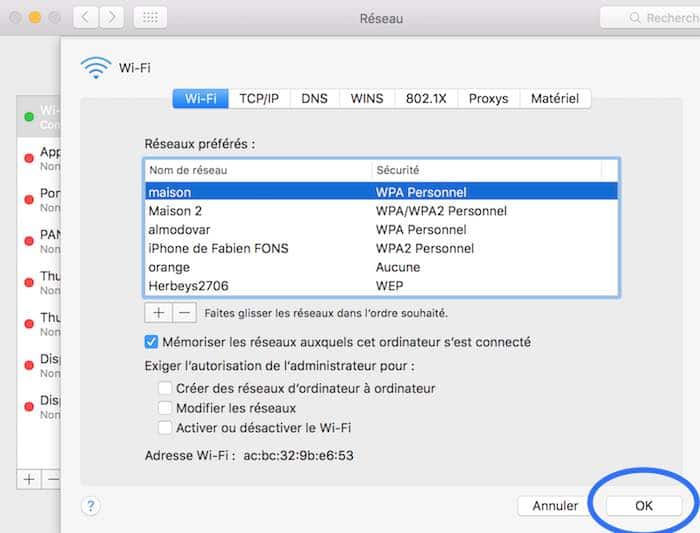
Cliquez ensuite sur “Appliquer” :

Votre réseau WiFi sera ainsi prioritaire, votre Mac ne se connectera plus automatiquement sur les réseaux publics comme cela arrive si souvent 🙂









Vous avez une question ? N'hésitez pas à nous la poser dans les commentaires :
Bonjour Fabien,
J’ai beaucoup de mal avec l’application Spam Sieve que ne peux régler convenablement.
Comment bien remplir le formulaire et que faire pour que je supprime définitivement les indésirables et que je conserve les bons mails
Merci à vous et Bravo pour tout ce que vous faites
Vous posez la question au mauvais endroit, mercu de la poser sous la vidéo SPAMSIEVE sur le blog !
Bonjour Fabien, super ! Cela fait plusieurs mois qu’à l’ouverture de mon MAC et après la veille il se connectait automatiquement à SFR WIFI… et pas à ma box ! Merci pour le tuto, ça fonctionne de nouveau !
Très bien, très clair. Merci
Pour moi cette page ne répond pas à la problématique. Sur certaines version de l’OS il y a bien un bug, car quelque soit l’ordre dans la liste des réseaux le Mac continue d’aller se connecter aux réseaux les plus puissants.
Il faut revoir votre copie!
C’est pour ca qu’il faut faire vos mises à jour. Quand à “revoir ma copie”, parlez-en à Apple, je ne suis en rien responsable de leurs beugs..
Merci beaucoup pour l’info, c’est génial, j’ai trouvé la solution à la problématique du réseau free qui se connectait sans cesse, merci encore!
Bonjour, j’ai fait comme vous expliquez. Mais en arrivant dans le menu “avancé’ de “Réseau”, tous mes réseaux sont grisés et je ne peux rien modifier. Je ne peux pas non plus accéder à la case pour cocher la mémorisation des réseaux auxquels mon ordinateur s’est connecté.
Je suis perdu car je ne comprends pas pourquoi je ne peux pas y accéder. Sur votre vidéo il n’y a aucun problème ! Avez-vous une idée quant à mon souci ?
Merci d’avance
Votre compte est il bien un compte administrateur ?
Merci beaucoup pour cet article
Bonsoir,
Si je comprend bien y a que chez moi que ça ne marche pas Ma voisine vient d’installer une box SFR chez elle et systématiquement mon ordi se connecte sur SFR wi fi fon Celui ci n’est pas dans la liste “avancé” Il faut que je lui rappelle le bon Wifi ……..pas vraiment problématique mais agaçant!
A plus
Christiane
regardez bien, il doit être dans la liste. Si il n’y est vraiment pas, mettez votre réseau favori tout en haut de la liste, puis cliquez sur “Appliquer”
simple et efficace merci
Merci merci merci, ça fait des mois que FreeWifi à chaque rallumage après mise en veille se met par défaut.
🙂
A piece of eritduion unlike any other!
bonjour,merci pour toutes ces bonnes astuces. à bientôt
Excellent!
Génial! Merci, je n’avais pas encore capté comment faire!
Bonjour Fabien,
Je viens te féliciter pour l’astuce que tu as donné là. En effet depuis un certain temps je n’arrivais plus à numériser avec la façade de mon imprimante HP. Après un bon moment passé à essayer de réparer rien n’y a fait. Et lisant ton astuce j’ai changé l’ordre de mon réseau et hop la numérisation peut se faire avec la façade de l’imprimante. Encore merci et continue à nous donner des astuces.
🙂